問題:如何讓 Windows 優化大師定期偵測垃圾?介紹:Windows 優化大師是一款強大的系統優化工具,它可以幫助使用者清理垃圾檔案、登錄項目和其他不必要的檔案。定期檢測垃圾有助於保持系統清潔和高效。本教學將指導您:了解如何設定 Windows 最佳化大師以定期偵測垃圾,從而釋放磁碟空間,提升系統效能。
1、先電腦下載安裝Windows優化大師後,點選桌面軟體捷徑進入。
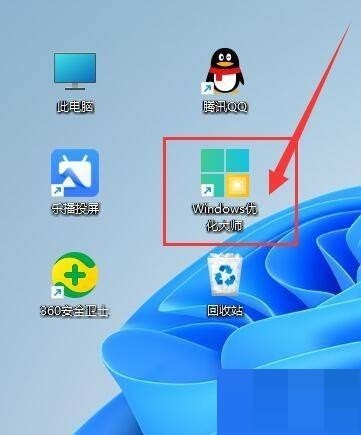
2、然後進入主介面後,點選右上角【選單】按鈕(三橫線圖示),在下拉選項中,點選【設定】進入,如圖所示。
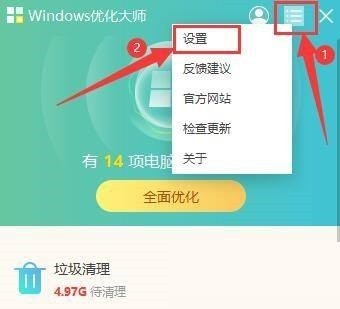
3、最後進入【垃圾清理】介面中,在【定期掃一掃】項下,勾選【定期偵測垃圾並提醒】即可,如圖所示。
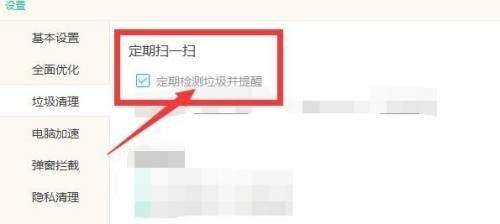 #
#
以上是Windows最佳化大師怎麼定期偵測垃圾_Windows最佳化大師定期偵測垃圾教學的詳細內容。更多資訊請關注PHP中文網其他相關文章!




